本帖最后由 飞翔的企鹅 于 2018-10-25 10:37 编辑
关于火山系统例程中的"高德地图/高德定位"所需配置签名的SHA1的详细教程
1.登录高德开发者平台(https://lbs.amap.com/)
2.进入"我的应用"(https://lbs.amap.com/dev/key/app) 如图:

3.如果没有应用先创建新应用.
4.点开应用列表的"设置",如图:
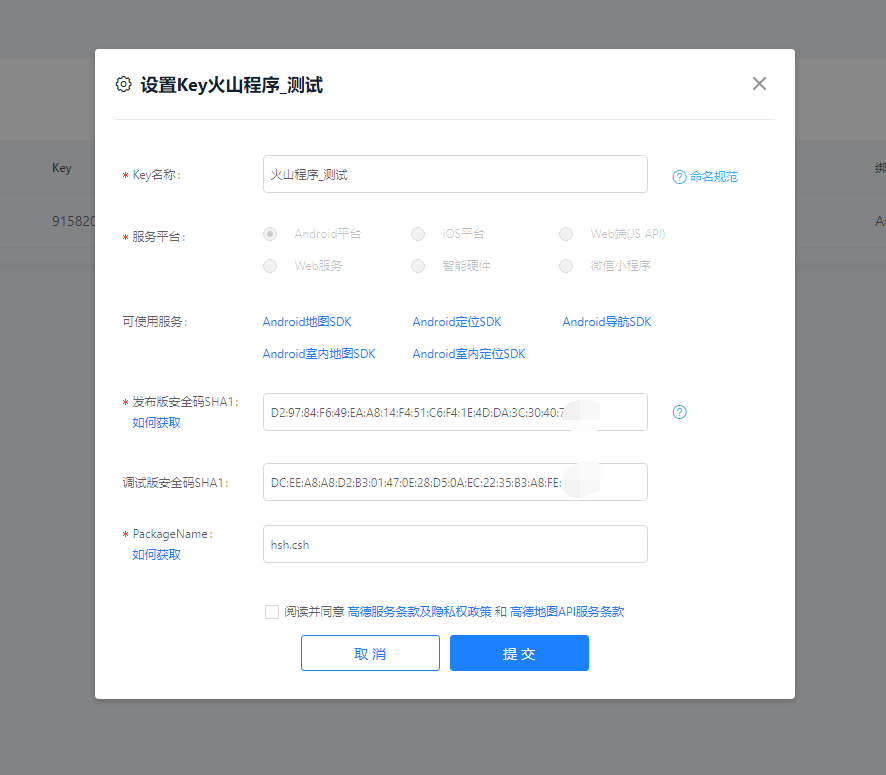
5.找到你编译apk所使用的keystore文件(签名),如果没有自己生成过,都会默认为火山内置的keystore文件(\plugins\vprj_android\keys\).
6.打开cmd,输入命令"keytool",如图:
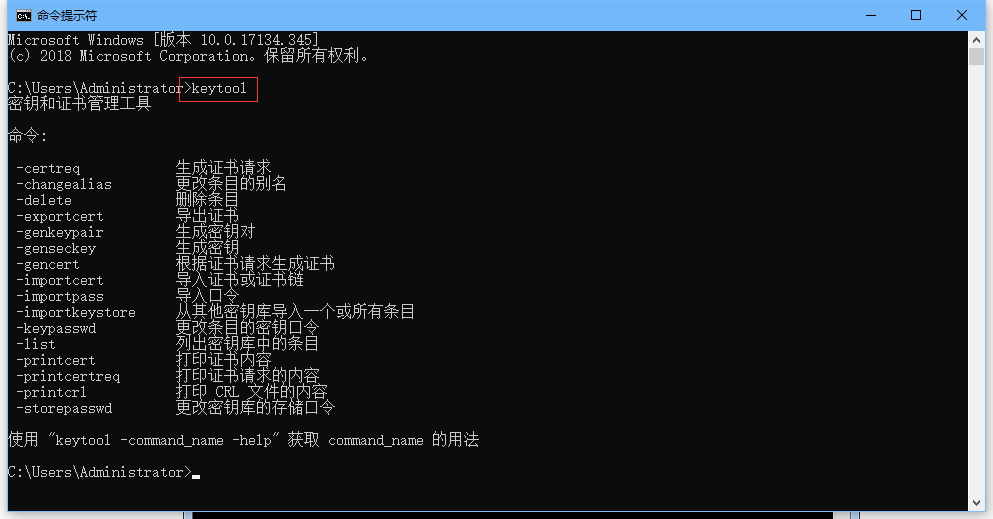
如果输入keytool返回未知命令,那你需要先配置好JDK全局变量,这个自行百度.
7.在"keytool"命令后继续输入参数"-list -v -keystore + keystore文件路径",如图(图示为火山自带的发布版keystore文件,如果自己生成过,那就需要指向你自己的文件路径):
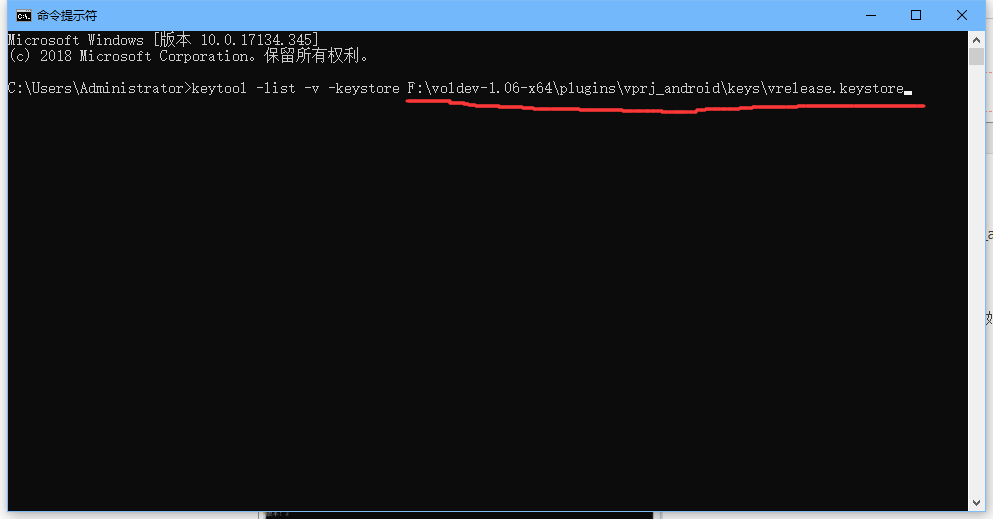
8.确认这条命令,然后会提示你输入密钥库口令(火山默认的签名文件口令为"android"),输入后(输入时不会显示掩码或者有任何提示,只管输入就可以了)再回车确认这条口令,然后就会出现一大串信息,如图:
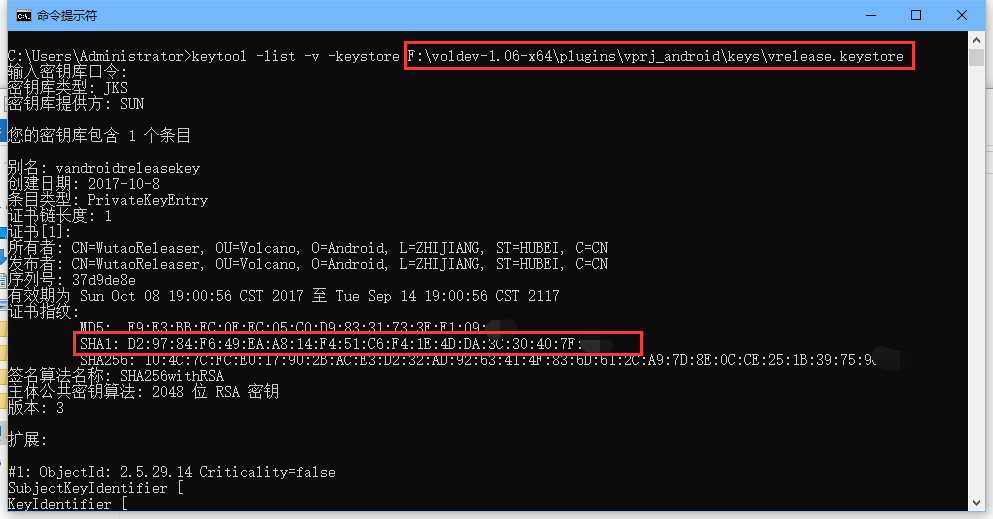
9.找到上图的第二个红框,复制SHA1,再次回到高德开放平台,找到设置项中的"[color=rgba(0, 0, 0, 0.65)]发布版安全码SHA1",将所复制的SHA1填写,此时先不要提交,请看第10步.
如没有特殊需求,调试版SHA1可无视并留空.
10.火山的高德SDK使用,将第一个红框(启动类所在的包)的输出名属性,需要与高德应用设置项的"[color=rgba(0, 0, 0, 0.65)]PackageName"保持一致,如下图:
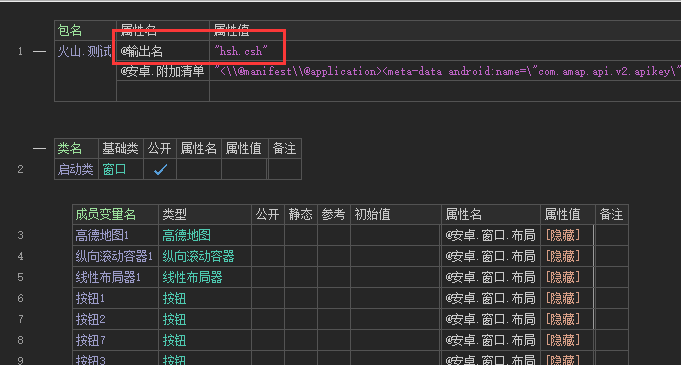
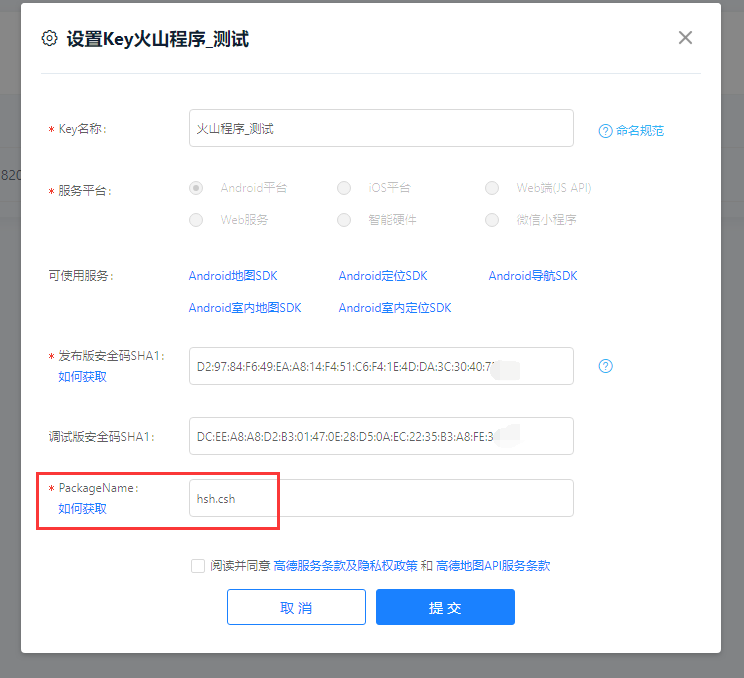
11.确认"发布版安全码SHA1"与"PackageName"填写无误,同意协议,点击提交.
12.找到高德添加应用所被分配的key值,复制到"@安卓.附加清单"属性内的"android:value="的如图:

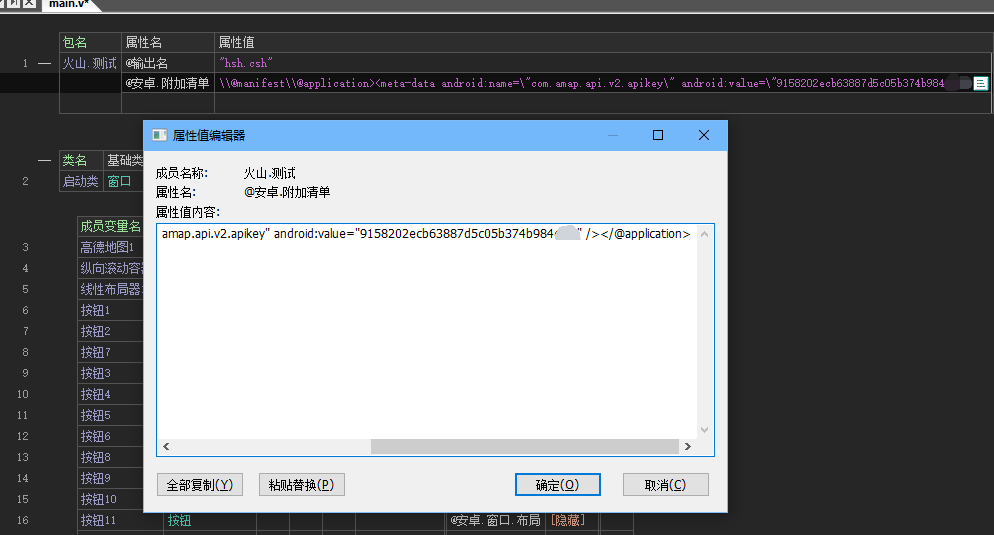
13.火山编译"发布版"进行测试即可.
|
 |Archiver|手机版|小黑屋|递归火山软件开发平台
( 鄂ICP备18029190号 )
|Archiver|手机版|小黑屋|递归火山软件开发平台
( 鄂ICP备18029190号 )